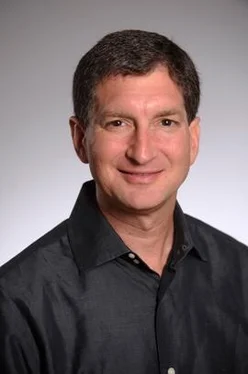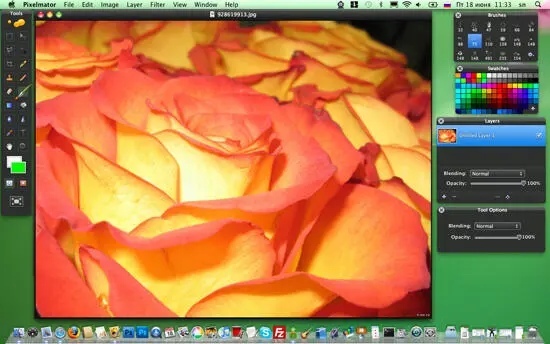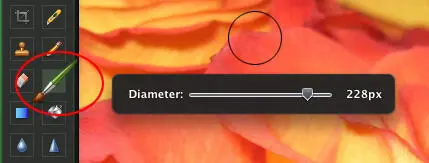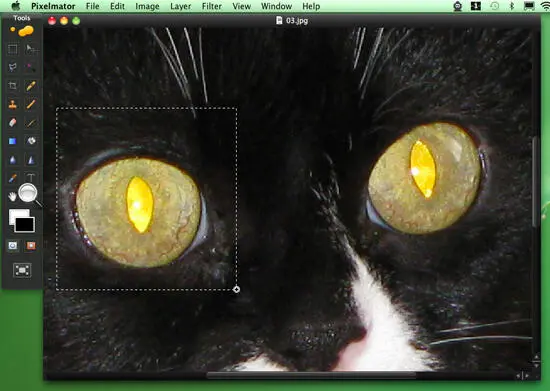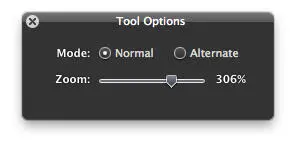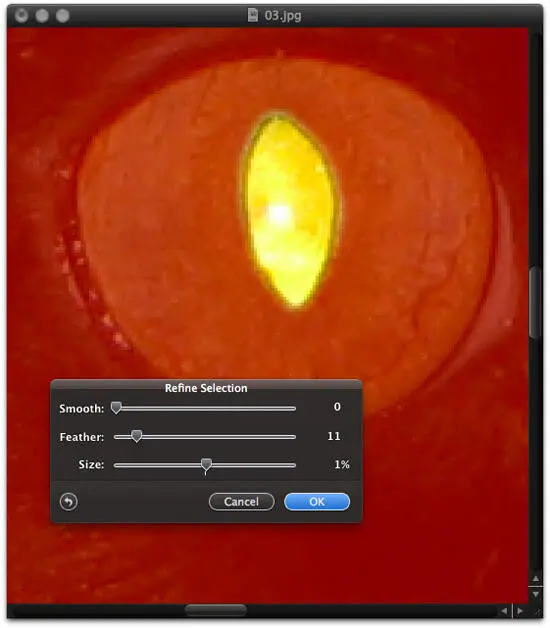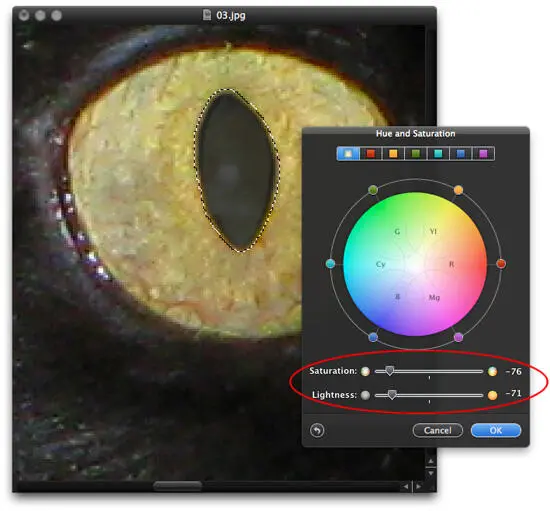Коллектив Авторов - Цифровой журнал «Компьютерра» № 29
Здесь есть возможность читать онлайн «Коллектив Авторов - Цифровой журнал «Компьютерра» № 29» весь текст электронной книги совершенно бесплатно (целиком полную версию без сокращений). В некоторых случаях можно слушать аудио, скачать через торрент в формате fb2 и присутствует краткое содержание. Жанр: Прочая околокомпьтерная литература, на русском языке. Описание произведения, (предисловие) а так же отзывы посетителей доступны на портале библиотеки ЛибКат.
- Название:Цифровой журнал «Компьютерра» № 29
- Автор:
- Жанр:
- Год:неизвестен
- ISBN:нет данных
- Рейтинг книги:5 / 5. Голосов: 1
-
Избранное:Добавить в избранное
- Отзывы:
-
Ваша оценка:
Цифровой журнал «Компьютерра» № 29: краткое содержание, описание и аннотация
Предлагаем к чтению аннотацию, описание, краткое содержание или предисловие (зависит от того, что написал сам автор книги «Цифровой журнал «Компьютерра» № 29»). Если вы не нашли необходимую информацию о книге — напишите в комментариях, мы постараемся отыскать её.
Большие новости Терралаб Своя игра Интерактив ReaDitorial Голубятня-Онлайн
Виноватого в проблемах iPhone 4 уволили из Apple В Microsoft работают над новой мобильной ОС? Skype проведёт первичное размещение акций на бирже Google закупает беспилотники Билл Гейтс похоронил университеты Космические пираты уничтожили 1295 долларов Google сговорился с телекомами Полиция провела обыск корейского офиса Google Microsoft призывает не переходить на Mac Планшет HP на основе WebOS появится в начале 2011 года Zeus: вирус, который грабит банки Как спасти Microsoft Основатель 4chan рассказал суду о троллях и ньюфагах Порностудия судится с пиратами Lenovo: четыре туза и джокер Что Apple покажет на конференции в сентябре? На Android сделают телефон-игровую приставку Oracle атаковал Google и Android Кому достанутся дополнительные частоты LTE Промзона: Гибридный велосипед Софт: Как настроить модем 3G в Ubuntu Промзона: Походный фильтр для воды Софт: Как устранить эффект красных глаз в Pixelmator Промзона: Энергетический фонтан Софт: Превращаем Firefox в удобный инструмент Промзона: Сенсорный торговый автомат из Японии Raskin — попытка реализации масштабирующегося интерфейса Промзона: Телефон с двумя экранами Софт: Как найти звезду с помощью Android Василий Щепетнёв: Эра Старика Прохазки Кафедра Ваннаха: Требуется военная клиометрия Кивино гнездо: В постели со шпионами Василий Щепетнёв: Планы на будущее Кафедра Ваннаха: Свёртка реки Хроноса Андрей Терехов (РУССОФТ) о русском аутсорсинге Аналитик Михаил Елашкин о конфликте Oracle и Google Техномир – новая мутация цивилизации Идентификация, абстрагирование, смысл Голубятня: Интерактив №5 Голубятня: Абсолютная власть Голубятня: 20 килобайтиков